デスクトップ版 MFA 認証アプリを試してみる(Authy, Authenticator)

Photo by Christina @ wocintechchat.com on Unsplash
本記事について
AWS の多要素認証(MFA)といえば、スマホアプリ(Google Authenticator 等)を利用するケースを多く見かけるが、デスクトップ版アプリに対応したものもいくつか発見したので、試してみる。
今回試したのは、以下の二つ。
- Authy by Twilio(Window, Mac, Linux)
- Authenticator by 2Stable(Mac)
デスクトップアプリを利用するメリット
- デスクトップ一つで認証が完結する
- 認証コードをコピペできる
- スマホに万が一があった時の対策として、サブでデスクトップアプリを入れておく使い方も可能
- スマホをよく無くす、スマホの充電すぐ切れちゃうマンはデスクトップ版の方が安心
:::message ただし上記の使い方で OK なのかはケースバイケースでしょうから、そこは注意していただきたい。 :::
Authy by Twilio(Window, Mac, Linux)
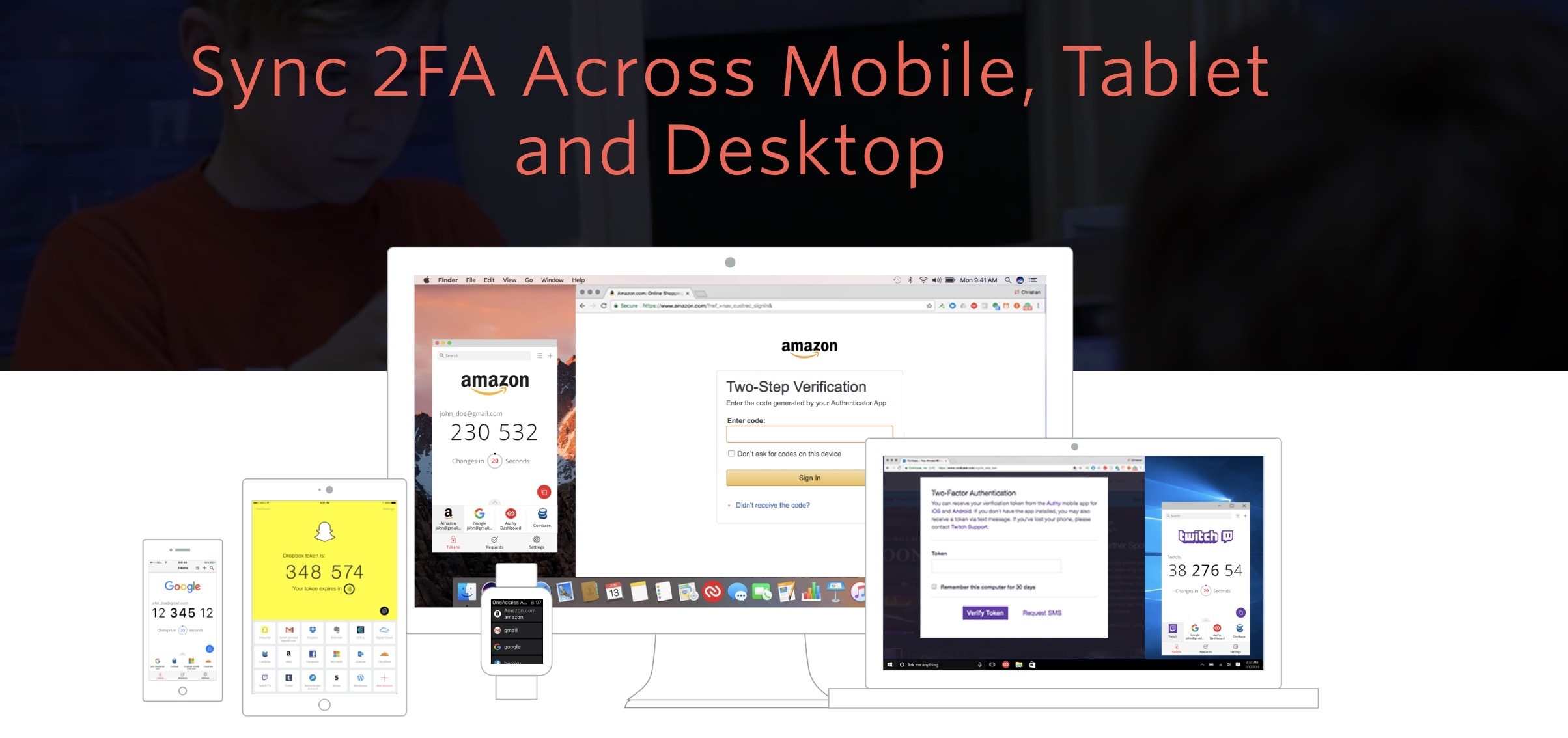 ダウンロードはこちらから。https://authy.com/download/
ダウンロードはこちらから。https://authy.com/download/
OS の種類を問わず、スマホ、デスクトップ版の両方がある。 UI/UX もシンプルで良い感じ。
最大のメリットは、スマホアプリとデスクトップアプリで、同一の MFA を共有できる点。 デバイス間の連携方法も大変簡単だった。これおすすめ。
Authenticator by 2Stable(Mac)
 ダウンロードはこちらから。https://authenticator.2stable.com/
ダウンロードはこちらから。https://authenticator.2stable.com/
iPhone はもちろん、Apple Watch でも使用できるらしい。すごいな。
無料版と有料版があり、デバイス間の連携は有料版しかできないっぽい? 私は Macbook 以外の Mac 製品を所持していないため連携を試すことができなかった。残念。
Authy にはない特徴として、Chrome や Firefox などに対応したブラウザ拡張版もあり、 しかもなんと!ブラウザ拡張版では、AutoFill 機能が使用できる。

どっちがおすすめ?
どっちも同じくらい使いやすい。笑
前者の Authy は、万人におすすめできる。
一方、後者の Authenticator は OS や課金の有無による制限があるため、人を選ぶかなと思った。 とはいえ、AutoFill 機能は非常に魅力的である。
…ということで、もう少し両方使い続けてみるつもり。